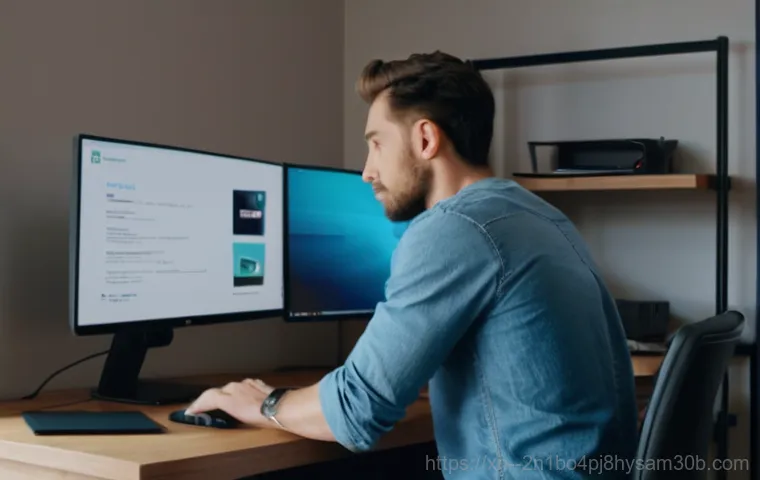“아니, 분명 어제까지만 해도 잘 쓰던 컴퓨터 모니터가 갑자기 먹통이라니!” 이런 상황, 다들 한 번쯤 겪어보셨을 거예요. 퇴근 후 겨우 앉아 게임 한 판 하려는데, 혹은 중요한 보고서 마무리해야 하는데 모니터 화면이 깜깜하다면 정말이지 머리가 하얘지죠. 특히나 요즘처럼 집에서 보내는 시간이 많아지면서 컴퓨터 사용량이 늘어난 만큼, 이런 예상치 못한 문제들은 우리를 더욱 당황스럽게 만들곤 합니다.
저도 최근에 비슷한 일을 겪었는데, 정말 눈앞이 캄캄하더라고요. 단순한 문제인 줄 알고 이리저리 선만 만져보다가 결국 더 큰일이 될 뻔한 아찔한 경험도 있답니다. 하지만 대부분의 모니터 화면 안 나옴 현상은 생각보다 간단한 원인으로 해결될 수 있다는 사실, 알고 계셨나요?
굳이 전문가를 부르지 않아도, 집에서 직접 점검하고 해결할 수 있는 꿀팁들이 가득합니다. 과연 어떤 문제들이 우리 모니터를 멍하게 만드는지, 그리고 어떻게 해결할 수 있을지 아래 글에서 정확하게 알아보도록 할게요!
갑자기 모니터가 먹통? 가장 먼저 확인해야 할 것들

아니, 분명 어제까지만 해도 잘 쓰던 컴퓨터 모니터가 갑자기 먹통이라니! 이런 상황, 다들 한 번쯤 겪어보셨을 거예요. 가장 먼저, 당황하지 말고 침착하게 몇 가지 기본적인 사항들을 점검해봐야 해요. 아주 사소한 것들이지만 의외로 많은 분들이 간과하는 부분들이 있거든요. 예를 들어, 전원 케이블이 제대로 꽂혀 있는지, 모니터 전원 버튼은 켜져 있는지 같은 것들이죠. 이런 기본적인 점검만으로도 의외로 문제가 해결되는 경우가 정말 많으니, 지금부터 하나씩 자세히 알아보겠습니다.
전원선과 신호선, 제대로 연결되어 있나요?
모니터 화면이 안 나올 때 가장 먼저 확인해야 할 부분은 바로 ‘연결’ 상태입니다. 이건 정말 기본 중의 기본이지만, 의외로 많은 분들이 놓치는 부분이기도 하죠. 컴퓨터 본체와 모니터를 연결하는 케이블은 크게 두 가지가 있습니다. 하나는 모니터에 전기를 공급하는 ‘전원 케이블’이고, 다른 하나는 본체에서 모니터로 화면 신호를 전달하는 ‘신호 케이블(HDMI, DP, DVI, D-SUB 등)’이에요. 이 두 가지 케이블이 본체와 모니터, 그리고 벽면 콘센트에 제대로, 그리고 꽉 연결되어 있는지 확인해야 합니다. 제가 예전에 급하게 컴퓨터를 옮기다가 전원 케이블을 헐겁게 꽂아둬서 한참을 헤맸던 적이 있었어요. 전원 케이블이 조금이라도 헐거우면 전원이 불안정해서 화면이 제대로 나오지 않을 수 있거든요. 신호 케이블도 마찬가지입니다. 뺐다가 다시 꽂을 때 ‘딸깍’ 소리가 나도록 완전히 체결됐는지 확인하는 게 중요해요. 특히 HDMI나 DP 같은 최신 케이블들은 잠금장치가 있는 경우도 있으니, 제대로 잠겼는지까지 확인하면 더욱 확실하죠.
모니터 자체 전원 및 입력 소스 확인하기
케이블 연결 상태를 확인했다면, 다음으로는 모니터 자체의 전원과 입력 소스를 점검해야 합니다. 모니터 전원 버튼을 눌러서 ‘딸깍’ 소리가 나거나, 전원 LED에 불이 들어오는지 확인해보세요. 만약 전원 LED조차 들어오지 않는다면 모니터 전원 자체에 문제가 있거나, 모니터가 고장 났을 가능성도 배제할 수 없습니다. 그리고 중요한 또 한 가지! 모니터에는 여러 종류의 입력 포트(HDMI 1, HDMI 2, DP 등)가 있는데, 현재 본체와 연결된 포트가 모니터의 ‘입력 소스’로 올바르게 선택되어 있는지 확인해야 합니다. 모니터 하단이나 측면에 있는 메뉴 버튼을 눌러서 ‘입력’ 또는 ‘Input’ 항목으로 들어가 현재 연결된 포트(예: HDMI 1)를 선택해주세요. 간혹 모니터가 자동으로 입력 소스를 감지하지 못하거나, 마지막으로 사용했던 다른 소스로 설정되어 있어서 화면이 안 나오는 경우가 종종 있거든요. 이것만으로도 허탈하게 문제가 해결되는 경우가 많으니 꼭 확인해보세요.
‘삐’ 소리 나면서 화면이 안 켜진다면? 본체에서 보내는 경고 신호
모니터 화면은 안 나오는데, 컴퓨터 본체에서 ‘삐’ 하는 소리가 규칙적으로 들린다면 이건 정말 중요한 신호입니다. 이 ‘삐’ 소리는 본체가 현재 어떤 문제가 발생했는지 알려주는 일종의 ‘비프음 코드’라고 할 수 있어요. 마치 자동차 계기판의 경고등처럼, 본체 스스로가 자신의 상태를 진단하고 우리에게 도움을 요청하는 소리인 셈이죠. 이 비프음은 컴퓨터의 ‘BIOS(바이오스)’ 또는 ‘UEFI(유에파이)’라는 시스템이 하드웨어 부품들을 점검하면서 이상이 생겼을 때 내는 소리예요. 비프음의 횟수나 길이에 따라 어떤 부품에 문제가 있는지 대략적으로 유추해볼 수 있답니다. 예를 들어, 짧게 한 번 ‘삐’ 소리가 나고 화면이 안 나오면 메모리 관련 문제일 수도 있고, 길게 여러 번 울린다면 그래픽 카드 문제일 수도 있죠. 물론 제조사나 바이오스 버전에 따라 비프음 코드가 조금씩 다를 수 있지만, 본체에서 이런 소리가 난다면 분명 하드웨어적인 문제가 발생했을 가능성이 매우 높다는 것을 의미합니다. 당황하지 말고 이 소리에 귀를 기울여 어떤 종류의 문제가 발생했는지 추측해보는 것이 중요합니다. 그래야 문제 해결의 실마리를 찾을 수 있거든요.
메모리(RAM) 접촉 불량, 쉽게 해결하는 법
만약 ‘삐’ 소리가 메모리 관련 오류를 암시한다면, 가장 먼저 해볼 수 있는 것은 메모리 재장착입니다. 저도 예전에 컴퓨터를 청소하다가 메모리를 건드려서 화면이 안 나온 적이 있었는데, 메모리를 뺐다가 다시 꽂는 것만으로도 해결된 경험이 많아요. 컴퓨터 본체 케이스를 열고 메인보드에 꽂혀 있는 길쭉한 막대기 모양의 메모리(RAM)를 찾아보세요. 보통 양쪽에 고정 클립이 있는데, 이 클립을 벌려 메모리를 뽑아낼 수 있습니다. 뽑아낸 메모리의 금속 접촉면 부분을 지우개로 살살 문질러 닦아주면 접촉 불량 문제를 해결하는 데 도움이 될 수 있어요. 그 후에는 먼지를 불어내고, 다시 ‘딸깍’ 소리가 나도록 힘껏 꽂아줍니다. 혹시 램 슬롯이 여러 개라면, 다른 슬롯에 꽂아보거나, 메모리가 두 개 이상이라면 하나씩만 꽂아서 부팅해보는 것도 좋은 방법입니다. 간혹 메모리 자체가 고장 나서 이런 현상이 발생하기도 하거든요. 이렇게 하나씩 점검해나가다 보면 어떤 메모리나 슬롯에 문제가 있는지 파악할 수 있을 거예요. 정말 간단한 방법이지만 효과는 만점인 경우가 많으니 꼭 시도해보세요.
그래픽 카드 불량 또는 접촉 문제 확인
비프음 코드가 그래픽 카드 관련 오류를 가리키거나, 아니면 본체 팬이 최고 속도로 돌면서 화면이 안 나오는 경우라면 그래픽 카드 문제를 의심해봐야 합니다. 특히 외장 그래픽 카드를 사용하는 경우, 이 부품에서 고장이 많이 발생하곤 해요. 저도 한 번은 그래픽 카드 팬이 엄청난 소리를 내며 돌면서 화면이 깜깜했던 경험이 있는데, 알고 보니 그래픽 카드 접촉 불량이었더라고요. 가장 먼저 해볼 수 있는 것은 그래픽 카드를 메인보드에서 분리했다가 다시 꽂아보는 것입니다. 본체 케이스를 열고 메인보드에 꽂혀 있는 가장 큰 확장 카드, 그게 바로 그래픽 카드예요. 보통 나사나 고정 클립으로 메인보드에 고정되어 있는데, 이걸 풀고 조심스럽게 그래픽 카드를 빼내세요. 이때도 메모리처럼 금속 접촉면을 깨끗하게 닦아주고, 슬롯의 먼지를 제거한 뒤 다시 꽉 꽂아줍니다. 만약 내장 그래픽이 있는 CPU라면, 그래픽 카드를 빼낸 상태에서 모니터를 메인보드에 있는 HDMI나 DP 포트에 연결하여 화면이 나오는지 확인해보는 것도 좋은 방법이에요. 만약 내장 그래픽으로 화면이 나온다면 외장 그래픽 카드가 고장 났을 가능성이 매우 높다고 볼 수 있습니다.
모니터 고장일까, 본체 고장일까? 원인 파악하기
모니터 화면이 안 나올 때 가장 헷갈리는 부분이 바로 ‘도대체 뭐가 문제지? 모니터일까, 아니면 본체일까?’ 하는 점이죠. 이 질문에 대한 답을 찾는 것이 문제 해결의 첫걸음입니다. 저도 처음에 이런 문제에 부딪혔을 때, 괜히 멀쩡한 모니터를 붙잡고 씨름했던 적이 여러 번 있어요. 사실 이 둘을 구분하는 간단하지만 확실한 방법이 있답니다. 바로 ‘교차 점검’을 하는 거예요. 다른 모니터를 본체에 연결해보거나, 아니면 지금 사용 중인 모니터를 다른 컴퓨터에 연결해보는 거죠. 이렇게 하면 어느 쪽이 문제의 원인인지 확실하게 파악할 수 있습니다. 예를 들어, 지금 사용 중인 모니터를 다른 노트북이나 컴퓨터에 연결했을 때 화면이 잘 나온다면, 그건 모니터 문제가 아니라는 뜻이겠죠. 반대로 다른 모니터를 현재 본체에 연결했는데도 여전히 화면이 안 나온다면, 이건 본체 쪽에 문제가 있을 가능성이 매우 높다는 결론을 내릴 수 있습니다. 이렇게 하나씩 가능성을 좁혀나가는 과정이 문제를 해결하는 데 있어서 정말 중요해요. 괜히 애먼 곳만 붙잡고 시간 낭비하지 않도록, 이 교차 점검 방법을 꼭 활용해보시길 바랍니다.
다른 모니터로 테스트해보기
집에 여분의 모니터가 있거나, 아니면 노트북이나 TV처럼 HDMI 포트가 있는 다른 디스플레이 장치가 있다면 이걸 활용해서 테스트해보는 것이 가장 확실한 방법입니다. 지금 화면이 안 나오는 본체에 다른 모니터를 연결해보세요. 만약 새로운 모니터에는 화면이 정상적으로 나온다면, 기존 모니터가 고장 났을 확률이 거의 100%입니다. 이럴 때는 모니터 수리를 맡기거나 새 제품을 구매하는 것을 고려해야겠죠. 저도 예전에 친구 집에서 잠시 빌려온 모니터를 연결해보고 나서야 제 모니터가 수명이 다했음을 깨달았던 적이 있어요. 반대로 다른 모니터를 연결했는데도 여전히 화면이 안 나온다면, 모니터 자체의 문제는 아니라는 결론에 도달할 수 있습니다. 이때부터는 본체 내부의 문제, 즉 그래픽 카드나 메인보드, 파워 서플라이 등을 집중적으로 점검해야 합니다. 이 방법은 정말 단순하지만, 문제의 원인을 명확하게 구분하는 데 있어서 가장 빠르고 확실한 방법이 될 수 있습니다.
본체를 다른 모니터에 연결했을 때
역으로, 지금 사용 중인 모니터를 다른 컴퓨터나 노트북, 또는 TV의 HDMI 포트에 연결해서 테스트해볼 수도 있습니다. 만약 모니터가 다른 장치에는 화면을 정상적으로 출력한다면, 현재 모니터는 아무런 문제가 없다는 뜻이겠죠. 이럴 경우, 문제는 십중팔구 본체 내부에 있을 가능성이 높습니다. 본체 내부의 그래픽 카드, 메인보드, 메모리, 심지어는 파워 서플라이 같은 부품에 이상이 생겼을 수 있습니다. 특히 모니터에 ‘신호 없음’이라는 메시지가 뜨면서 화면이 안 나온다면, 본체에서 모니터로 신호를 제대로 보내지 못하고 있다는 명확한 증거가 됩니다. 이런 상황에서는 앞에서 언급했던 그래픽 카드 재장착이나 메모리 재장착, 그리고 비프음 코드를 확인하는 등의 본체 내부 점검에 집중해야 합니다. 본체 부품들은 서로 유기적으로 연결되어 있기 때문에, 어느 한 곳에 문제가 생기면 전체 시스템에 영향을 미 미칠 수 있거든요. 이 테스트를 통해 모니터는 죄가 없다는 것을 확인했다면, 이제 용기를 내어 본체 내부를 들여다볼 차례입니다.
그래픽 카드, 너 괜찮니? 핵심 부품 점검 노하우
모니터 화면이 안 나올 때 가장 큰 비중을 차지하는 원인 중 하나가 바로 ‘그래픽 카드’ 문제입니다. 그래픽 카드는 컴퓨터가 생성한 이미지를 모니터로 출력해주는 핵심 부품이거든요. 제가 직접 겪어본 바로는, 게임을 즐겨 하거나 그래픽 작업을 많이 하는 분들의 경우 그래픽 카드 고장으로 인한 화면 문제에 직면할 확률이 높았어요. 특히 여름철에 컴퓨터 발열 관리가 제대로 안 되면 그래픽 카드 수명이 단축되면서 문제가 발생하기도 합니다. 앞서 비프음 코드를 통해 그래픽 카드 문제를 짐작해볼 수 있다고 말씀드렸는데, 소리가 없거나 다른 증상일지라도 그래픽 카드 점검은 필수라고 할 수 있습니다. 이 중요한 부품이 제대로 작동하지 않으면 아무리 모니터가 멀쩡해도 화면은 깜깜할 수밖에 없죠. 이제부터 그래픽 카드와 관련된 흔한 문제들과 이를 해결하기 위한 노하우를 자세히 알려드릴게요. 생각보다 간단하게 해결될 수도 있으니 너무 걱정하지 마세요.
그래픽 카드 드라이버 업데이트 및 재설치
하드웨어적인 문제가 아님에도 화면이 안 나오거나 불안정하다면, 소프트웨어적인 문제, 특히 ‘그래픽 카드 드라이버’ 오류일 가능성도 있습니다. 드라이버는 하드웨어와 운영체제 사이의 통역사 같은 역할을 하는데, 이 드라이버가 손상되거나 버전이 오래되면 다양한 문제가 발생할 수 있어요. 저도 예전에 윈도우 업데이트 후에 갑자기 모니터 화면이 깜빡거렸던 경험이 있는데, 드라이버를 재설치하고 나서야 문제가 해결되었죠. 만약 화면이 잠깐이라도 보인다면, 안전 모드로 부팅하여 그래픽 드라이버를 완전히 삭제하고, 제조사 홈페이지에서 최신 버전의 드라이버를 다운로드하여 다시 설치해보는 것을 권장합니다. 안전 모드 진입이 어렵거나 아예 화면이 보이지 않는다면, 내장 그래픽이 있는 경우 내장 그래픽으로 연결하여 드라이버 문제를 해결하거나, 아니면 전문가의 도움을 받는 것이 좋습니다. 드라이버 문제로 인한 화면 오류는 생각보다 흔하게 발생하며, 올바른 드라이버 설치만으로도 감쪽같이 해결되는 경우가 많답니다.
그래픽 카드 보조 전원 확인
고성능 그래픽 카드를 사용하는 경우, 메인보드의 전원만으로는 부족하여 ‘보조 전원 케이블’을 연결해야 합니다. 이 보조 전원 케이블이 제대로 연결되지 않았거나, 전원 공급이 불안정할 경우 그래픽 카드가 제대로 작동하지 않아 화면이 안 나오는 경우가 발생할 수 있어요. 저도 게임용 컴퓨터를 조립했을 때 보조 전원을 깜빡하고 연결 안 했다가 한참을 헤맸던 적이 있습니다. 본체 케이스를 열고 그래픽 카드를 살펴보세요. 보통 그래픽 카드 옆면이나 뒷면에 6 핀 또는 8 핀 모양의 전원 커넥터가 있는데, 여기에 파워 서플라이에서 나오는 케이블이 제대로 꽂혀 있는지 확인해야 합니다. 헐겁게 꽂혀 있다면 다시 꽉 꽂아주고, 아예 안 꽂혀 있다면 반드시 연결해주세요. 만약 여러 개의 보조 전원 케이블이 있다면, 다른 케이블로 바꿔서 연결해보는 것도 좋은 방법입니다. 간혹 파워 서플라이 자체의 전력 공급이 부족해서 이런 현상이 발생하기도 하니, 파워 서플라이의 용량이 충분한지도 한 번 확인해보는 것이 좋습니다.
케이블 연결, 이게 뭐라고 중요할까? 놓치기 쉬운 디테일
컴퓨터 모니터 화면이 안 나올 때, 많은 분들이 가장 먼저 생각하는 건 ‘고장’일 텐데요. 하지만 의외로 사소한 ‘케이블 연결’ 문제로 인해 발생하는 경우가 정말 많습니다. “에이, 설마 케이블 때문에?”라고 생각하시겠지만, 제가 직접 수많은 컴퓨터들을 점검해본 결과, 이 케이블 문제는 생각보다 훨씬 더 빈번하게 발생하고, 또 쉽게 해결될 수 있는 원인이었어요. 단순해 보이는 연결 하나하나가 화면 출력에 결정적인 역할을 한다는 사실! 저도 처음에는 단순히 꽂기만 하면 되는 줄 알았는데, 실제로 문제가 생겼을 때 어떤 케이블이 어떻게 연결되어야 하는지 정확히 알고 있지 않으면 해결이 쉽지 않더라고요. 그래서 이번 중제목에서는 케이블과 관련된 모든 디테일을 꼼꼼하게 짚어드리려고 합니다. 정말 아무것도 아닌 것 같지만, 이 작은 디테일들이 우리의 소중한 모니터 화면을 살려낼 수 있답니다.
모니터 포트 종류와 올바른 케이블 선택
요즘 모니터와 그래픽 카드는 다양한 종류의 포트를 제공합니다. HDMI, DisplayPort(DP), DVI, 그리고 오래된 D-SUB(VGA) 같은 것들이죠. 중요한 것은 본체(그래픽 카드)와 모니터의 포트 종류가 일치해야 하며, 그에 맞는 올바른 케이블을 사용해야 한다는 점입니다. 예를 들어, 본체에 HDMI 포트만 있는데 DVI 케이블을 사용하면 당연히 화면이 안 나오겠죠. 저도 예전에 급하게 케이블을 연결하다가 본체와 모니터의 포트 종류를 착각해서 한참을 끙끙거렸던 적이 있어요. 가장 흔하게 사용하는 HDMI나 DP 케이블은 디지털 신호를 전송하기 때문에 화질도 좋고 안정적입니다. 혹시 모니터에 여러 종류의 포트가 있다면, 본체 그래픽 카드에 있는 가장 최신 규격의 포트와 동일한 포트에 연결하고, 해당 포트용 케이블을 사용하는 것이 좋습니다. 그리고 케이블 자체의 불량으로 인해 신호 전달이 제대로 안 되는 경우도 있으니, 여분의 케이블이 있다면 바꿔서 테스트해보는 것도 좋은 방법입니다. 낡거나 손상된 케이블은 과감히 교체하는 것이 정신 건강에도 이롭습니다.
케이블 불량 확인 및 교체 타이밍

아무리 올바른 포트에 올바른 케이블을 꽂았더라도, 케이블 자체가 불량이라면 화면은 여전히 안 나올 수 있습니다. 케이블은 겉보기엔 멀쩡해도 내부 선이 단선되거나 접촉 불량이 생길 수 있거든요. 특히 자주 뺐다 꽂았다 하거나, 케이블이 꺾여 있는 경우 이런 문제가 발생하기 쉽습니다. 제가 예전에 사용하던 HDMI 케이블이 그랬는데, 언뜻 보면 멀쩡했는데 특정 각도로 꺾으면 화면이 나왔다가 안 나왔다가 하는 황당한 경험도 있었어요. 이럴 때는 여분의 케이블이 있다면 바꿔서 테스트해보는 것이 가장 확실한 방법입니다. 만약 여분 케이블이 없다면, 주변에서 잠시 빌리거나 저렴한 새 케이블을 구매해서 테스트해보는 것도 좋습니다. 생각보다 케이블 불량으로 인한 화면 문제는 흔하며, 몇 천 원짜리 케이블 하나로 오랫동안 골머리를 앓던 문제가 해결될 수 있습니다. 특히 모니터 화면이 깜빡거리거나 색상이 이상하게 나온다면 케이블 불량을 의심해볼 필요가 있습니다.
자가 진단으로 해결이 안 될 때, 전문가의 도움이 필요한 순간
지금까지 알려드린 여러 가지 방법들을 다 시도해봤는데도 여전히 모니터 화면이 안 나온다면, 이제는 전문가의 도움이 필요한 시점일 수 있습니다. 물론 제가 알려드린 팁들로 대부분의 간단한 문제들은 해결되겠지만, 컴퓨터 부품들은 복잡하게 얽혀 있고, 육안으로 확인하기 어려운 고장도 많거든요. 괜히 혼자서 더 만지다가 다른 부품까지 손상시키는 경우가 생길 수도 있습니다. 저도 한 번은 너무 답답해서 본체 케이스를 열고 이리저리 만지다가 정전기로 인해 메인보드를 날려버릴 뻔한 아찔한 경험이 있었답니다. 그때 이후로는 ‘내 한계를 인정하고 전문가에게 맡기자!’라는 교훈을 얻었죠. 컴퓨터 수리 기사님들은 전문 장비를 가지고 문제의 원인을 정확하게 진단하고 해결해줄 수 있습니다. 특히 앞에서 언급했던 비프음 코드를 정확히 해석하거나, 육안으로는 확인하기 어려운 부품의 미세한 고장을 찾아내는 데 탁월한 능력을 가지고 있죠. 무작정 서비스센터에 가기 전에, 어떤 상황일 때 전문가의 도움이 필요한지, 그리고 어떤 방식으로 도움을 받을 수 있는지 미리 알아두는 것이 좋습니다.
수리점 방문 전 체크리스트
수리점을 방문하기 전에 몇 가지 체크해야 할 사항들이 있습니다. 이렇게 미리 준비해가면 수리 시간도 단축되고, 불필요한 비용 낭비도 줄일 수 있어요. 제가 컴퓨터 수리점을 방문할 때마다 항상 지키는 원칙이기도 합니다. 첫째, 어떤 증상이 나타나는지 최대한 자세하게 기록해두세요. 예를 들어, ‘전원을 켰을 때 삐 소리가 몇 번 났는지’, ‘어떤 작업을 하다가 갑자기 화면이 나갔는지’, ‘다른 모니터나 케이블로 테스트해봤는지’ 같은 정보들을 적어두면 좋습니다. 둘째, 컴퓨터 본체만 가져갈지, 아니면 모니터와 케이블까지 모두 가져갈지 결정해야 합니다. 만약 모니터 자체의 문제일 가능성도 있다면, 모니터도 함께 가져가는 것이 좋습니다. 셋째, 혹시 컴퓨터를 열어 부품을 만져본 경험이 있다면 솔직하게 이야기해주세요. 전문가들은 이런 정보를 통해 문제의 원인을 더 빠르고 정확하게 파악할 수 있습니다. 넷째, 중요한 데이터가 있다면 미리 백업해두는 것이 좋습니다. 수리 과정에서 포맷이 필요할 수도 있으니까요. 이런 준비들은 여러분의 소중한 시간과 돈을 아껴줄 겁니다.
전문가와 상담 시 유의할 점
전문가와 상담할 때는 여러분이 겪었던 증상을 최대한 구체적으로 설명하는 것이 중요합니다. 단순히 “화면이 안 나와요” 보다는 “컴퓨터를 켜면 그래픽 카드 팬이 최고 속도로 돌고, 모니터에는 ‘신호 없음’이라고 뜹니다. 케이블도 바꿔보고 메모리도 다시 꽂아봤습니다.” 와 같이 구체적으로 이야기하면 전문가가 문제의 핵심에 더 빠르게 접근할 수 있습니다. 저도 한 번은 단순히 “게임하다가 화면이 나갔어요”라고만 말했다가, 나중에 알고 보니 전원 공급 장치 문제였던 적이 있었죠. 상담 과정에서 전문가가 몇 가지 질문을 할 텐데, 이때는 솔직하고 정확하게 답변하는 것이 중요합니다. 또한, 수리 비용이나 예상 수리 기간에 대해서도 미리 문의해보는 것이 좋습니다. 만약 수리 비용이 너무 과도하게 청구되거나, 부품 교체를 너무 쉽게 권한다면 다른 수리점과 비교해보는 것도 현명한 방법입니다. 믿을 수 있는 업체를 선택하는 것도 중요하니까요. 과도한 수리 대신 합리적인 해결책을 제시해주는 곳을 찾는 것이 중요합니다.
새 모니터 구매 전, 이것만은 꼭 확인하세요
앞서 설명드린 모든 자가 진단 방법과 전문가의 도움까지 고려했지만, 결국 모니터 수리 비용이 새 제품 구매 비용과 비슷하거나, 아니면 너무 오래된 제품이라 수리 자체가 어렵다는 판정을 받았다면 이제는 ‘새 모니터 구매’를 진지하게 고민할 때입니다. 하지만 여기서 또 하나의 중요한 관문이 기다리고 있죠. 바로 어떤 모니터를 사야 할지 결정하는 문제입니다. 막상 새 모니터를 사려고 하면 종류도 너무 많고, 어떤 기능이 나에게 필요한지 몰라서 또 한 번 머리가 아파오곤 합니다. 저도 최근에 모니터를 교체하면서 정말 많은 고민을 했었는데, 무조건 비싸다고 좋은 게 아니더라고요. 나의 사용 목적과 예산에 맞춰 가장 효율적인 선택을 하는 것이 중요합니다. 그래서 새 모니터를 구매하기 전에 반드시 확인해야 할 몇 가지 핵심 사항들을 정리해봤습니다. 이걸 참고하시면 후회 없는 현명한 구매를 할 수 있을 거예요.
나에게 맞는 모니터 스펙 고르기
새 모니터를 고를 때는 자신의 사용 목적을 명확히 하는 것이 가장 중요합니다. 단순히 웹 서핑이나 문서 작업 위주로 사용한다면 고가의 고성능 모니터는 필요 없을 수 있어요. 하지만 게임을 즐겨 하거나 그래픽 작업, 영상 편집 등을 주로 한다면 주사율, 응답속도, 패널 종류, 해상도 등을 꼼꼼히 따져봐야 합니다. 예를 들어, FPS 게임을 즐긴다면 높은 주사율(144Hz 이상)과 낮은 응답속도(1ms)를 가진 게이밍 모니터가 필수적이죠. 저는 예전에 영화 감상용으로만 생각하고 저렴한 모니터를 샀다가, 나중에 게임을 시작하면서 후회했던 경험이 있습니다. 그때 높은 주사율의 모니터를 샀더라면 좋았을 텐데 하고 말이죠. 또한, 모니터의 크기나 화면 비율(16:9, 21:9 등), 커브드 여부 등도 자신의 작업 환경이나 취향에 맞춰 선택해야 합니다. 무조건 큰 화면이 좋은 것도 아니고, 무조건 비싼 패널이 좋은 것도 아니니, 자신의 눈높이와 사용 목적에 맞는 스펙을 현명하게 고르는 것이 중요합니다. 아래 표를 참고하여 주요 스펙별 특징을 파악해두면 좋습니다.
| 구분 | 주요 특징 | 추천 용도 |
|---|---|---|
| 주사율 (Hz) | 높을수록 부드러운 화면 (60Hz, 75Hz, 144Hz, 240Hz 등) | 일반 작업 (60~75Hz), 게이밍/영상 편집 (144Hz 이상) |
| 응답속도 (ms) | 낮을수록 잔상 적음 (1ms, 4ms, 5ms 등) | 게이밍 (1ms), 일반 작업 (4~5ms) |
| 패널 종류 | IPS (시야각, 색감 좋음), VA (명암비 좋음), TN (응답속도 빠름) | IPS (사진/영상 편집), VA (영화 감상), TN (초고속 게이밍) |
| 해상도 | 높을수록 선명함 (FHD, QHD, UHD/4K) | FHD (일반), QHD (전문 작업/게이밍), UHD/4K (초고화질) |
| 크기 | 사용 환경 및 개인 선호도에 따라 선택 (24 인치, 27 인치, 32 인치 이상) | 개인 작업 공간 고려, 용도에 따른 선택 |
가성비와 AS 정책 꼼꼼히 확인하기
새 모니터를 고를 때 스펙만큼 중요한 것이 바로 ‘가성비’와 ‘AS(애프터서비스) 정책’입니다. 아무리 좋은 모니터라도 터무니없이 비싸다면 부담스럽고, 문제가 생겼을 때 제대로 된 사후 지원을 받지 못하면 스트레스만 받게 되거든요. 저도 예전에 해외 직구로 저렴하게 모니터를 구매했다가, 나중에 작은 불량이 생겼을 때 AS를 받지 못해서 고생했던 적이 있어요. 그때 이후로는 반드시 국내 정식 발매 제품을 선호하게 되었습니다. 가격 비교 사이트를 통해 여러 제품의 가격을 비교해보고, 사용자 리뷰를 꼼꼼히 살펴보세요. 비슷한 스펙이라면 여러 브랜드의 제품들을 비교해보면서 가성비가 좋은 제품을 선택하는 것이 현명합니다. 또한, 구매하려는 브랜드의 AS 정책이 어떤지, 무상 보증 기간은 얼마나 되는지, 불량 화소 정책은 어떻게 되는지 등을 미리 확인해두는 것이 좋습니다. 특히 모니터는 한 번 구매하면 꽤 오랫동안 사용하는 제품이니만큼, 사후 지원이 확실한 브랜드를 선택하는 것이 마음 편하답니다. 온라인 구매 시에는 반품 및 교환 정책도 미리 확인해두는 센스가 필요해요.
글을 마치며
오늘은 갑자기 먹통이 된 모니터 때문에 머리 아팠던 분들을 위해 다양한 해결책들을 함께 알아보는 시간을 가졌습니다. 저도 컴퓨터와 씨름하며 밤새워 고민했던 적이 한두 번이 아니었는데, 알고 보면 의외로 간단한 문제였던 경우가 많았어요. 오늘 드린 꿀팁들이 여러분의 당황스러운 순간을 조금이나마 덜어주고, 다시 활짝 열린 모니터 화면을 보며 환하게 웃을 수 있게 되었기를 진심으로 바랍니다. 컴퓨터는 우리 생활에서 뗄 수 없는 중요한 존재이니만큼, 이렇게 예상치 못한 문제가 발생했을 때 당황하기보다는 침착하게 하나씩 점검해보는 지혜가 필요한 것 같아요. 저의 경험을 바탕으로 공유드린 정보들이 많은 분들께 도움이 되었으면 좋겠습니다. 혹시라도 오늘 알려드린 방법들로도 해결되지 않는다면, 망설이지 말고 전문가의 도움을 받는 것이 현명한 선택이라는 점도 꼭 기억해주세요. 결국 여러분의 소중한 시간과 컴퓨터를 지키는 가장 좋은 방법이니까요.
알아두면 쓸모 있는 정보
1. 모니터 화면이 안 나올 때는 가장 먼저 모니터와 본체에 연결된 모든 전원 케이블과 신호 케이블(HDMI, DP 등)이 제대로, 그리고 단단히 연결되어 있는지 확인해야 합니다. 케이블이 헐겁게 꽂혀 있거나 접촉 불량이 발생하면 화면이 정상적으로 출력되지 않을 수 있습니다. 특히, 케이블을 완전히 분리했다가 다시 꽂을 때는 ‘딸깍’ 소리가 나도록 확실히 체결되었는지 육안으로도 꼼꼼히 확인하는 습관을 들이는 것이 좋습니다. 사소해 보이지만 이 부분이 문제의 절반 이상을 차지할 때가 많아 저도 늘 가장 먼저 체크하는 부분이랍니다.
2. 케이블 연결 상태가 양호하다면, 다음으로 모니터 자체의 전원이 켜져 있는지, 그리고 모니터의 입력 소스가 현재 본체와 연결된 포트(예: HDMI 1)로 올바르게 설정되어 있는지 확인해야 합니다. 모니터 하단이나 측면에 있는 버튼을 조작하여 입력 소스를 변경할 수 있는데, 간혹 모니터가 자동으로 인식하지 못하거나 이전에 사용했던 다른 소스로 남아있는 경우가 있습니다. 이런 사소한 설정 하나 때문에 화면이 안 나오는 상황을 겪는 분들이 의외로 많으니, 꼭 잊지 말고 확인해보세요.
3. 만약 컴퓨터 본체에서 ‘삐’ 하는 비프음이 들리면서 화면이 안 나온다면, 이는 본체 내부 하드웨어에 문제가 발생했다는 경고 신호입니다. 비프음의 횟수나 길이에 따라 메모리(RAM)나 그래픽 카드 불량 등을 짐작해볼 수 있는데, 이때는 본체 케이스를 열어 해당 부품들을 메인보드에서 분리했다가 금속 접촉부를 지우개로 닦은 후 다시 단단히 꽂아주는 것만으로도 문제가 해결되는 경우가 많습니다. 저도 이 방법으로 여러 번 컴퓨터를 살려냈던 경험이 있답니다.
4. 모니터 고장인지 본체 고장인지 헷갈릴 때는 ‘교차 점검’이 가장 확실한 방법입니다. 현재 화면이 안 나오는 본체를 다른 모니터나 TV에 연결해보거나, 아니면 지금 사용 중인 모니터를 다른 컴퓨터나 노트북에 연결하여 테스트해보세요. 만약 다른 장치에서는 화면이 잘 나온다면 문제의 원인은 본체에 있을 가능성이 높고, 반대로 본체가 다른 모니터에서도 화면이 안 나온다면 모니터가 고장 났을 가능성이 크다고 볼 수 있습니다. 이렇게 원인을 명확히 파악해야 불필요한 수리 비용을 줄일 수 있습니다.
5. 자가 진단으로 해결이 어렵거나, 본체에서 그래픽 카드 팬이 비정상적으로 최고 속도로 돌거나, 아예 전원이 들어오지 않는 등 심각한 증상이라면 전문가의 도움을 받는 것이 좋습니다. 괜히 혼자서 더 만지다가 더 큰 고장을 유발할 수도 있으니, 본인의 한계를 인지하고 전문 수리점에 방문하여 정확한 진단을 받고 해결하는 것이 현명합니다. 수리점 방문 전에는 증상을 자세히 기록하고, 필요한 경우 모니터까지 함께 가져가는 것을 추천합니다.
중요 사항 정리
기본 중의 기본, 연결 상태 점검은 필수!
모니터 화면이 안 나올 때 가장 먼저 확인해야 할 것은 모든 케이블의 연결 상태입니다. 전원 케이블과 신호 케이블(HDMI, DP, DVI 등)이 모니터와 본체, 그리고 콘센트에 제대로 꽂혀 있는지 꼼꼼하게 살펴보는 것이 중요합니다. 단순히 헐겁게 연결되어 있거나, 포트가 정확히 맞물리지 않아 발생하는 문제가 생각보다 흔하기 때문이죠. 저도 급하게 컴퓨터를 옮기거나 청소 후에 이런 실수를 저질러 애를 먹었던 경험이 많습니다. 케이블을 완전히 뺐다가 다시 꽂을 때는 양쪽 끝단이 ‘딸깍’ 소리가 나면서 고정될 때까지 확실히 밀어 넣었는지 확인해야 합니다. 더불어, 모니터 자체의 전원 버튼이 켜져 있는지, 그리고 모니터 설정 메뉴에서 현재 본체와 연결된 입력 소스(Input)가 올바르게 선택되어 있는지도 함께 확인해주세요. 이 기본적인 점검만으로도 많은 문제가 해결될 수 있습니다. 만약 케이블이 낡거나 손상된 것처럼 보인다면, 여분의 케이블로 교체하여 테스트해보는 것도 좋은 방법이 될 수 있습니다.
본체 내부 이상 신호, 비프음과 부품 재장착
모니터 화면은 안 나오는데 컴퓨터 본체에서 ‘삐’ 소리가 규칙적으로 들린다면, 이는 본체가 보내는 중요한 경고 신호로 해석해야 합니다. 이 비프음은 컴퓨터의 ‘BIOS’ 또는 ‘UEFI’ 시스템이 하드웨어 부품을 점검하다가 이상을 발견했을 때 발생하는데, 소리의 횟수나 길이에 따라 특정 부품의 문제를 짐작할 수 있습니다. 예를 들어, 짧게 한 번 울린다면 메모리(RAM) 관련, 길게 여러 번 울린다면 그래픽 카드 관련 문제일 가능성이 높습니다. 이런 경우, 본체 케이스를 열어 해당 부품(메모리나 그래픽 카드)을 메인보드에서 조심스럽게 분리한 후, 금속 접촉면을 깨끗이 닦아주고 다시 단단히 꽂아주는 ‘재장착’을 시도해볼 수 있습니다. 저도 이 방법으로 그래픽 카드 접촉 불량을 해결했던 적이 여러 번 있습니다. 만약 내장 그래픽이 있는 CPU라면, 외장 그래픽 카드를 제거한 상태에서 모니터를 메인보드의 내장 그래픽 포트에 연결하여 테스트해보는 것도 그래픽 카드 불량 여부를 확인하는 좋은 방법이 될 수 있습니다.
문제 원인 파악의 핵심, 교차 점검과 전문가의 도움
모니터 문제인지 본체 문제인지 헷갈릴 때는 ‘교차 점검’을 통해 원인을 명확히 파악하는 것이 중요합니다. 현재 사용 중인 본체를 다른 모니터나 TV에 연결해보거나, 아니면 지금 사용하는 모니터를 다른 컴퓨터에 연결해보세요. 이 간단한 테스트만으로도 문제의 주체가 모니터인지 본체인지 빠르게 판단할 수 있습니다. 예를 들어, 본체를 다른 모니터에 연결했을 때 화면이 정상적으로 나온다면 기존 모니터의 문제이고, 반대로 본체가 어떤 모니터에도 화면을 출력하지 못한다면 본체 내부의 문제로 진단할 수 있습니다. 만약 위에서 제시한 모든 자가 진단 방법들을 시도했음에도 불구하고 문제가 해결되지 않는다면, 더 이상의 자가 수리 시도는 위험할 수 있습니다. 괜히 다른 부품까지 손상시키는 불상사가 발생할 수 있으니, 이때는 미련 없이 전문 컴퓨터 수리점이나 서비스센터를 방문하여 전문가의 정확한 진단과 도움을 받는 것이 가장 현명하고 안전한 해결책임을 잊지 말아야 합니다. 전문가들은 전용 장비를 통해 육안으로 확인하기 어려운 미세한 고장까지도 찾아낼 수 있습니다.
자주 묻는 질문 (FAQ) 📖
질문: 갑자기 모니터 화면이 안 나와요, 대체 뭘 먼저 확인해야 할까요?
답변: 이런 상황, 정말 당황스럽죠? 저도 최근에 컴퓨터를 방 옮기다가 모니터가 먹통이 돼서 식겁했던 적이 있어요. 그때 가장 먼저 확인해야 할 건 바로 ‘케이블 연결’이랍니다.
모니터 전원 케이블이 본체와 벽에 제대로 꽂혀있는지, 그리고 영상 케이블(HDMI, DP, DVI 등)이 모니터와 그래픽 카드 또는 메인보드에 헐렁하게 꽂혀있진 않은지 꼼꼼하게 확인해보세요. 의외로 많은 분들이 이 간단한 연결 불량 때문에 골머리를 앓는답니다. 살짝 뺐다가 ‘딸깍’ 소리가 나게 다시 확실하게 꽂아주는 것만으로도 해결되는 경우가 정말 많아요.
만약 가능하다면 다른 모니터를 본체에 연결해보거나, 지금 안 나오는 모니터를 다른 컴퓨터에 연결해서 모니터 자체의 문제인지, 아니면 본체 쪽의 문제인지를 먼저 파악하는 게 중요해요. 경험상 90% 이상은 이 케이블 문제인 경우가 많으니, 꼭 가장 먼저 시도해보세요!
질문: 케이블은 다 확인했는데 여전히 화면이 안 나와요. 혹시 컴퓨터 본체 내부 문제일 수도 있나요?
답변: 네, 케이블 문제가 아니라면 이제 본체 내부를 들여다볼 차례입니다. 특히 컴퓨터를 켰을 때 ‘삐-‘ 소리가 나거나 그래픽 카드 팬이 평소와 다르게 엄청 시끄럽게 돌아간다면 그래픽 카드 문제를 의심해볼 수 있어요. 그래픽 카드가 메인보드 슬롯에 제대로 장착되지 않았을 때 이런 현상이 발생하기도 하거든요.
이럴 땐 본체 전원을 완전히 끄고, 그래픽 카드를 조심스럽게 뺐다가 다시 꾹 눌러서 장착해보는 걸 추천해요. 먼지가 많이 쌓여 접촉 불량을 일으키는 경우도 있으니, 살짝 닦아주는 것도 도움이 될 수 있습니다. 만약 내장 그래픽이 있는 CPU라면, 외장 그래픽 카드를 뽑고 메인보드의 영상 출력 포트에 모니터를 연결해 보세요.
화면이 나온다면 외장 그래픽 카드 고장이거나 PCIe 슬롯 불량일 가능성이 높습니다. 이런 부분은 조금 전문적인 지식이 필요할 수 있지만, 자가진단만으로도 어떤 부품에 문제가 있는지 가늠해볼 수 있답니다.
질문: 모니터가 ‘신호 없음’이라고만 뜨는데, 이건 어떻게 해야 하나요?
답변: ‘신호 없음’ 메시지는 모니터가 본체로부터 영상 신호를 받지 못하고 있다는 뜻이에요. 이럴 때는 위에서 말씀드린 케이블 확인이 가장 중요하지만, 그것만큼 중요한 게 바로 ‘모니터 입력 소스’ 설정이랍니다. 모니터 자체 설정 메뉴로 들어가서 현재 연결된 영상 케이블 종류(예: HDMI, DP, DVI)에 맞게 입력 소스를 수동으로 변경해줘야 하는 경우가 있어요.
예를 들어, 본체와 HDMI 케이블로 연결했는데 모니터 입력 소스가 DVI로 되어 있다면 당연히 ‘신호 없음’이 뜨겠죠. 간혹 컴퓨터를 옮기거나 새로 연결했을 때 모니터가 자동으로 입력 소스를 인식하지 못하는 경우가 있거든요. 모니터 하단이나 옆면에 있는 버튼들을 눌러 OSD(On-Screen Display) 메뉴에 접속해서 입력(Input) 또는 소스(Source) 항목을 확인해보세요.
간단한 설정 변경만으로도 깜깜했던 화면이 거짓말처럼 돌아오는 마법을 경험하실 수 있을 거예요!